Installazione di applicazioni software (Mac OS X)
Codice domanda frequente: 8200727000
Data di rilascio: 13 settembre 2010
Soluzione
Questa sezione spiega come installare le applicazioni software sul computer.
ATTENZIONE
- Nelle informazioni fornite qui vengono presi come esempi Mac OS X (versione 10.6) e [ImageBrowser versione 6.5]. In base alla versione di Mac OS X in uso, le indicazioni sullo schermo e le procedure operative possono variare.
- Alcune immagini in questa pagina contengono il nome di uno specifico modello di fotocamera. Il nome del modello effettivo varia tuttavia a seconda della fotocamera in uso.
1. Chiudere tutte le applicazioni in esecuzione.
2. Inserire nell'apposita unità del computer il CD-ROM [Canon Digital Camera Solution Disk] fornito con la fotocamera.
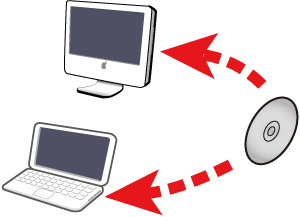
3. Fare doppio clic sull'icona del CD-ROM visualizzata sul desktop.
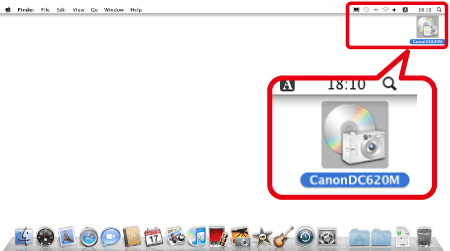
4. Viene visualizzata la finestra riportata di seguito, quindi fare doppio clic su [Canon Digital Camera Installer] per avviarlo.
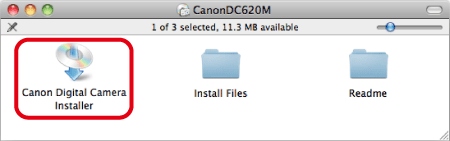
5. Viene visualizzata la finestra seguente.
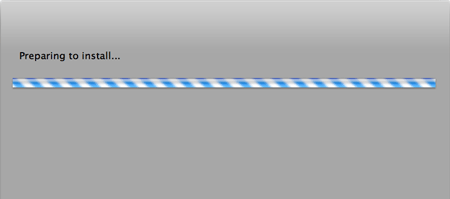
6. Viene visualizzata la finestra seguente.
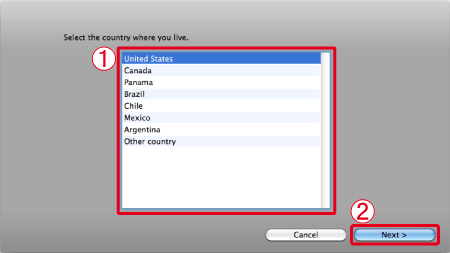
Selezionare  il paese di residenza.
il paese di residenza.
Fare clic su  [Next/Avanti].
[Next/Avanti].
7. Viene visualizzata la seguente finestra. Fare clic su [Install/Installa].
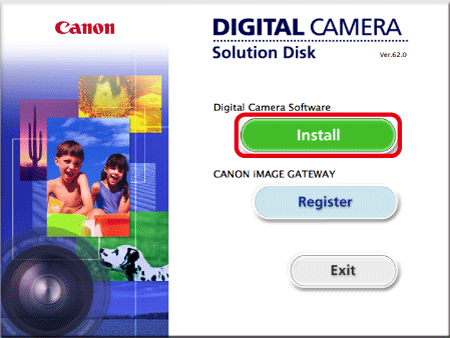
8. Viene visualizzata la seguente finestra.
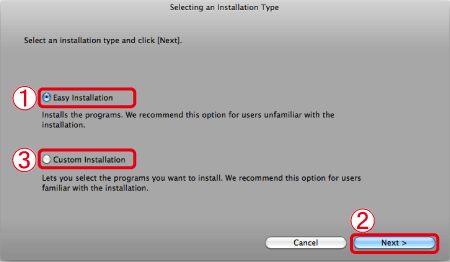
Se si seleziona  [Easy Installation/Installazione standard], tutte le applicazioni software vengono installate automaticamente.
[Easy Installation/Installazione standard], tutte le applicazioni software vengono installate automaticamente.
Dopo aver selezionato il metodo di installazione, fare clic su  [Next/Avanti].
[Next/Avanti].
RIFERIMENTO
Selezionare
 [Custom Installation/Installazione personalizzata] per selezionare le applicazioni software da installare.
[Custom Installation/Installazione personalizzata] per selezionare le applicazioni software da installare.
9. Viene visualizzata la seguente finestra. Leggere attentamente quanto riportato nella schermata, quindi fare clic su [Agree/Accetto].
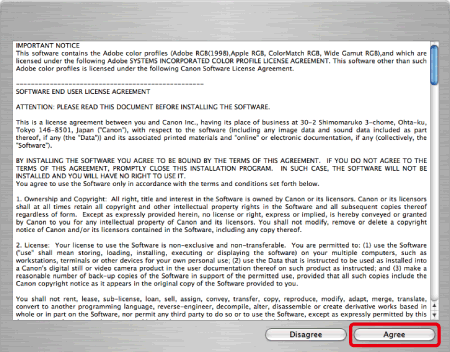
RIFERIMENTO
Se al punto 8 è stata selezionata [Custom Installation/Installazione personalizzata], la seguente schermata viene visualizzata dopo il punto 9.
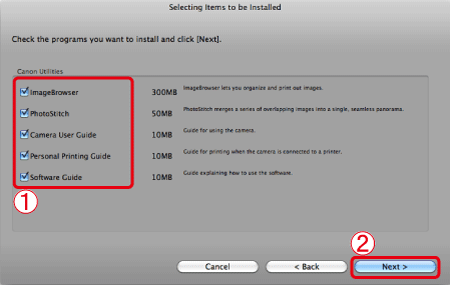
Verranno installate le applicazioni software (
 ) selezionate.
) selezionate. (Deselezionare la casella di controllo (
(Deselezionare la casella di controllo ( ) delle applicazioni software che non si desidera installare).
) delle applicazioni software che non si desidera installare).Dopo aver verificato di aver selezionato tutte le applicazioni software da installare, fare clic su
 [Next/Avanti], quindi procedere con l'installazione.
[Next/Avanti], quindi procedere con l'installazione.
10. Viene visualizzata la seguente finestra. Fare clic su [Next/Avanti].
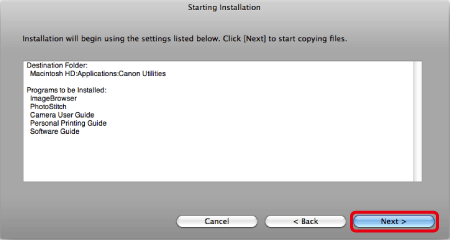
11. Viene visualizzata la finestra riportata di seguito e viene avviata l'installazione.
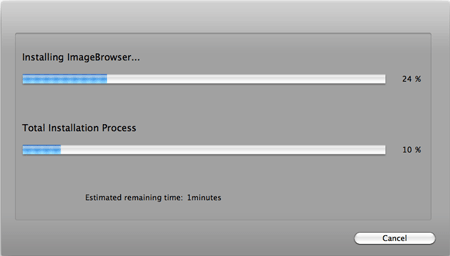
12. Potrebbe essere visualizzata la finestra seguente; in caso contrario, passare al punto 14.
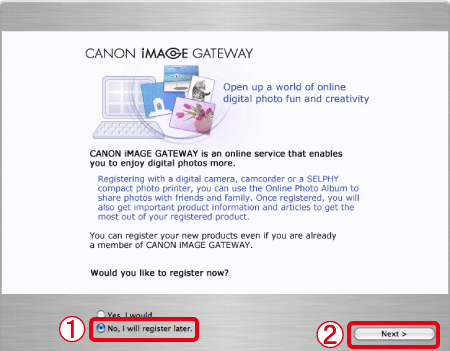
Per registrarsi in un secondo momento, selezionare  [No, I will register later./No. Eseguirò la registrazione in seguito.], quindi fare clic su
[No, I will register later./No. Eseguirò la registrazione in seguito.], quindi fare clic su  [Next/Avanti].
[Next/Avanti].
13. Viene visualizzata la finestra seguente. Fare clic su [OK].
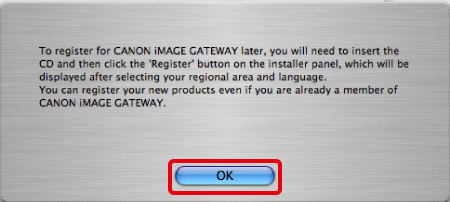
14. Viene visualizzata la finestra seguente. Fare clic su [Fine].
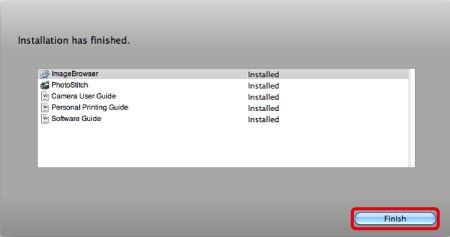
Modelli interessati
- IXUS 1000 HS
- IXUS 105
- IXUS 130
- IXUS 210
- IXUS 300 HS
- PowerShot A3000 IS
- PowerShot A3100 IS
- PowerShot A490
- PowerShot A495
- PowerShot G12
- PowerShot S95
- PowerShot SX130 IS
- PowerShot SX210 IS
- PowerShot SX30 IS